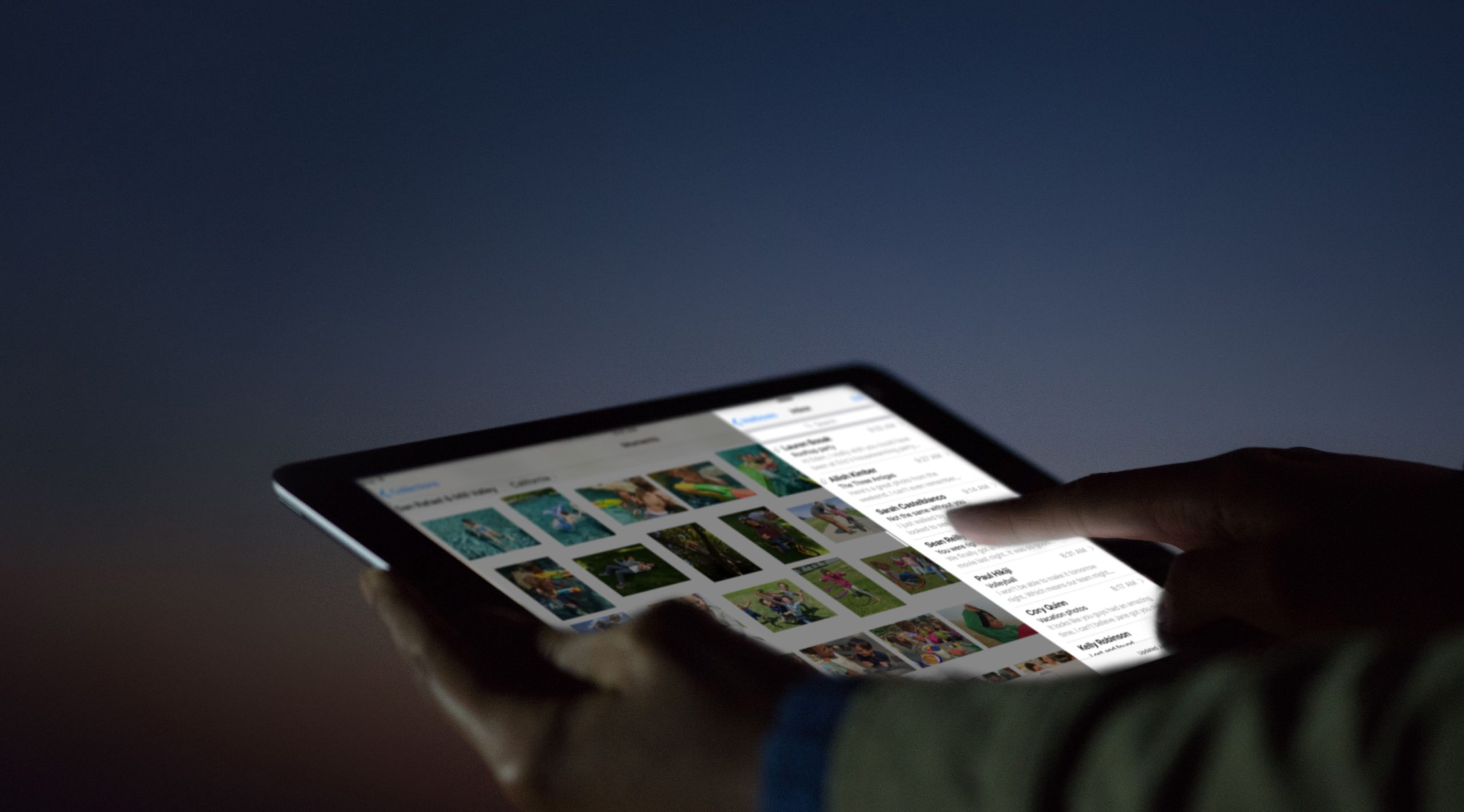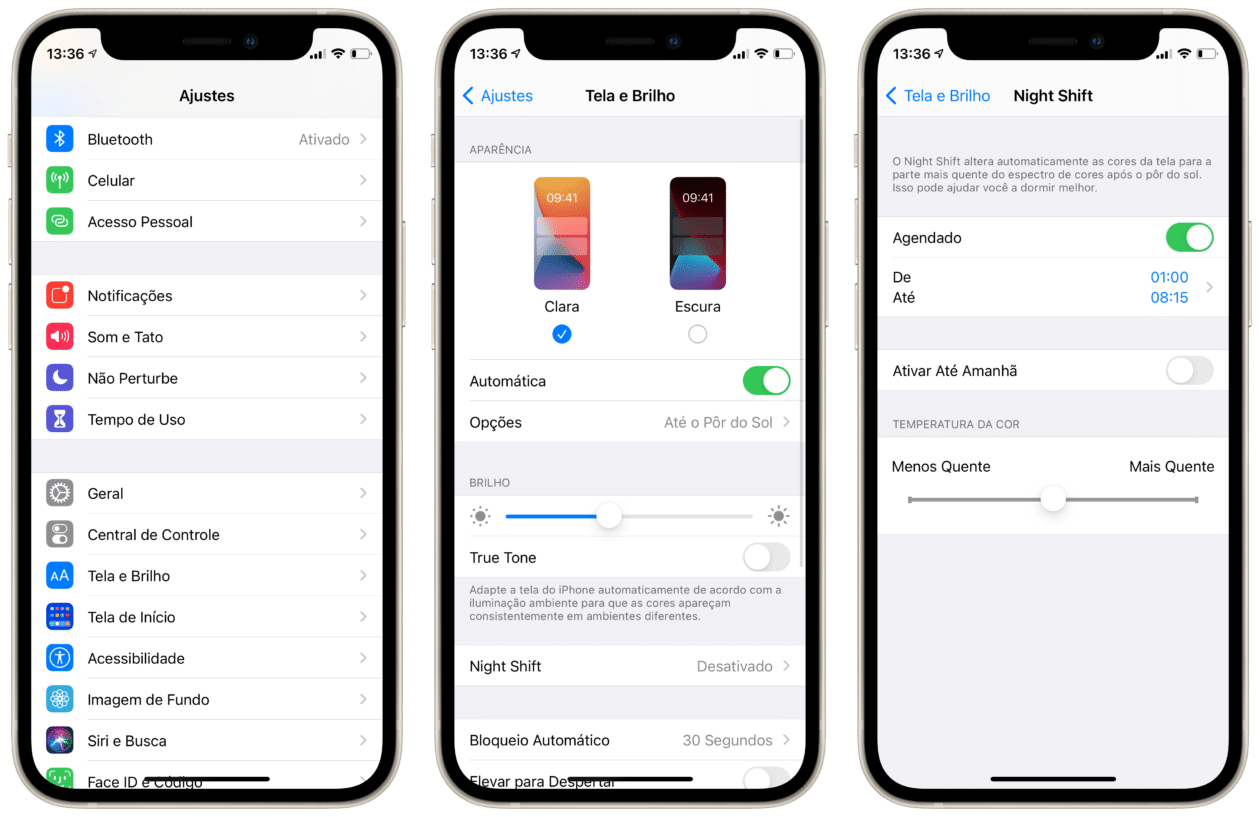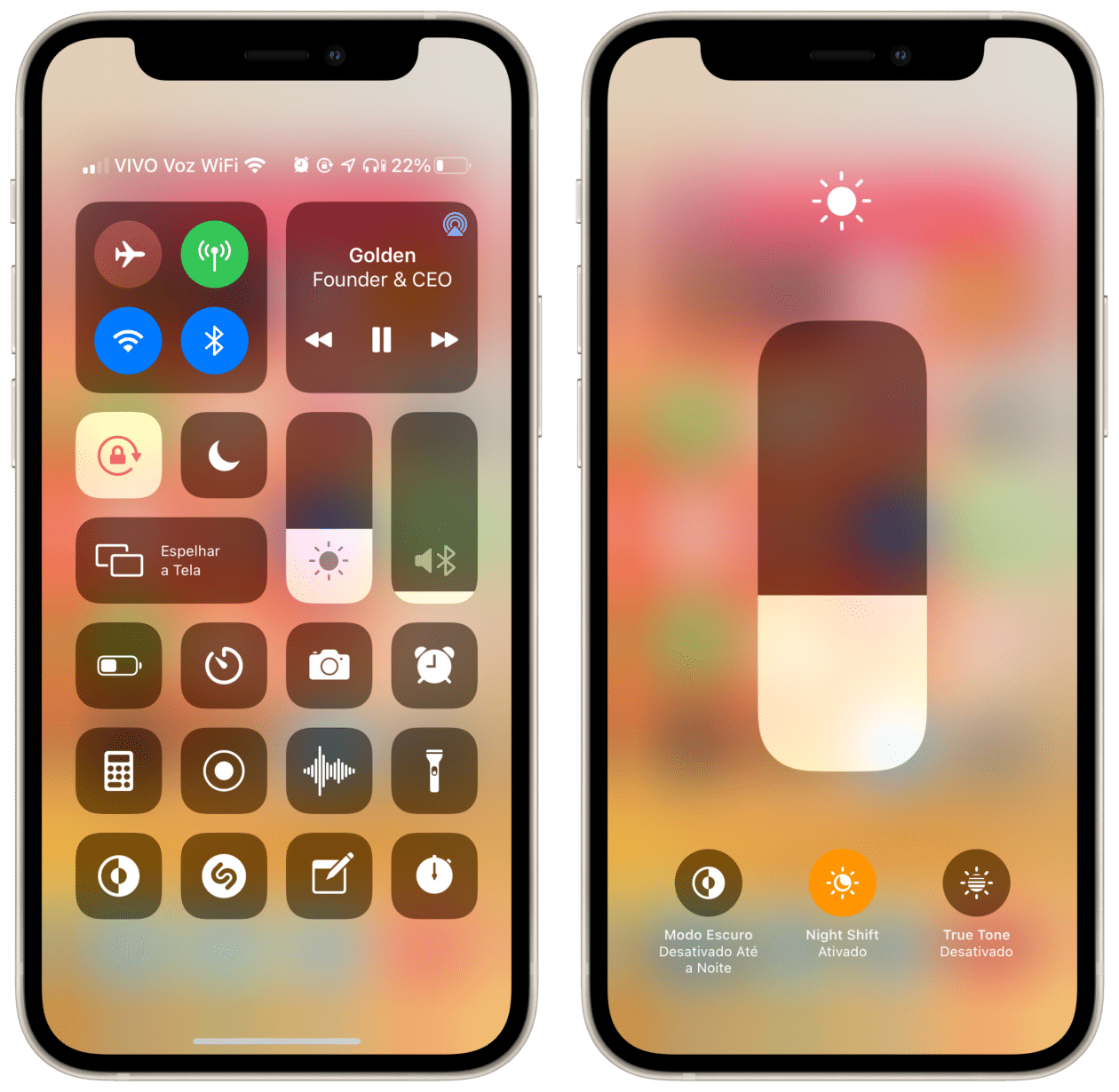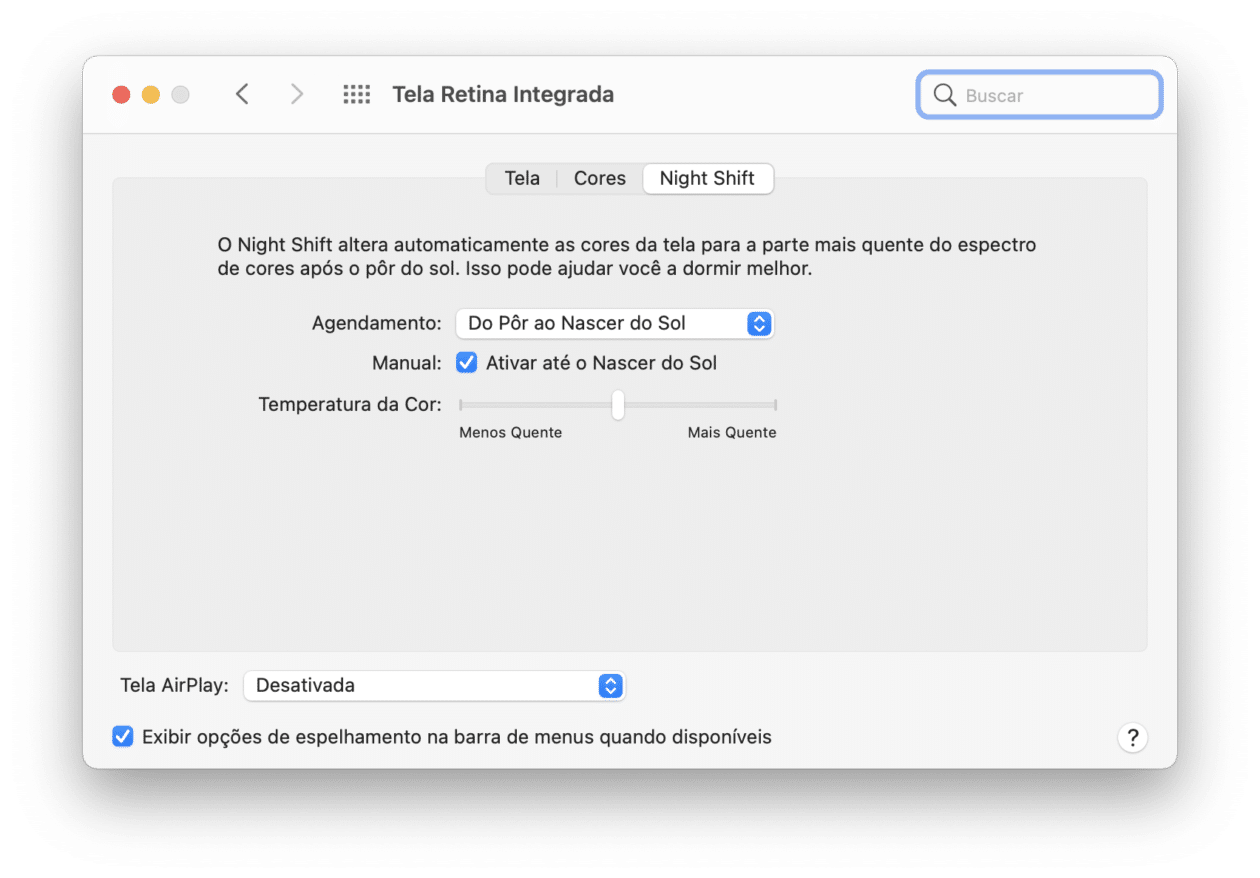O Night Shift não é exatamente uma novidade entre usuários de dispositivos da Apple. Ele foi introduzido pela primeira vez em 2016, numa atualização de software do iOS.
Apesar de não ser lá tão eficaz na melhoria de sono, esse recurso pode ser bastante interessante para quem quer dar um descanso das luzes azuis emitidas pelas telas — principalmente se você trabalha em frente a uma durante o dia todo, por exemplo.
Por isso, reunimos por aqui um tutorial completo de como ativar o Night Shift não só no iPhone/iPad, como também no Mac. Veja só.
Como ativar o Night Shift no iPhone/iPad
Abra os Ajustes e vá em Tela e Brilho » Night Shift. Na próxima tela, você poderá escolher se deseja ativá-lo de uma forma agendada ou até o dia seguinte.
No controle deslizante abaixo dessas opções, é possível também escolher a temperatura da cor, no espectro que varia de “Menos Quente” (mais azul) a “Mais Quente” (mais amarelada).
Você também pode acionar manualmente o Night Shift usando a Siri ou a Central de Controle. Nesse último caso, abra ela, pressione e segure o dedo sobre o controle representado por um sol (ajuste de brilho) e toque em “Night Shift”.
Como ativar o Night Shift no Mac
No Mac, abra as Preferências do Sistema e selecione “Telas”. Escolha a aba “Night Shift” e faça as mesmas escolhas descritas acima: se deseja agendar para que o recurso seja ativado automaticamente ou manualmente até o dia seguinte, e escolher a temperatura da cor.
A qualquer momento, você ainda pode ativar o Night Shift usando a Siri ou o controle disponível na Central de Controle, dentro da seção “Tela”.
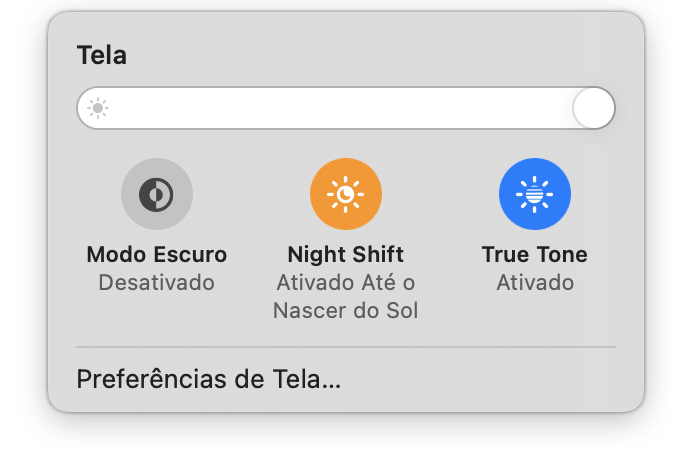
Você costuma usar esse recurso por aí? 😉